در دنیای مدرن امروزی، همه به فناوری های پیشرفته اعتماد دارند و گوشی های موبایل یکی از پیشرفت های بزرگ این دوران هستند. از نمایشگر های لمسی تا قابلیت های هوش مصنوعی، این دستگاه ها همه چیز را برای ما فراهم کرده اند. شده تا به حال بخواهید موس را به گوشی موبایل خود متصل کنید؟ گاهی اوقات، اندازه کوچک صفحه لمسی ممکن است باعث مشکل شود، به خصوص زمانی که ما به عملکرد دقیق نیاز داریم. در چنین مواقعی، اتصال موس به گوشی موبایل می تواند کمک زیادی کند.
چرا موس را به تلفن همراه خود متصل کنیم؟
اتصال موس به گوشی موبایل برای تعداد زیادی از کاربرها مفید و کارآمد است. در اینجا به چند دلیل برای اتصال موس به گوشی موبایل اشاره می کنیم:
1. کارایی بالا و دقت بیشتر
استفاده از موس در مقایسه با صفحه لمسی گوشی، دقت بیشتری در انجام وظایف را فراهم می کند. این امکان به کاربران اجازه می دهد تا در برنامه ها، بازی ها و حتی در مرور اینترنت از دقت بیشتری برخوردار شوند.
2. راحتی و کاربری بهتر
اتصال موس به گوشی اغلب برای کارهای دقیق و حرکات متنوع بهتر از صفحه لمسی عمل می کند. این امکان به کاربران این اجازه را می دهد تا برنامه ها و ویژگی های گوشی را به راحتی کنترل کنند.
3. بازی ها
در بازی ها که به دقت و سرعت واکنش بالا نیاز دارند، استفاده از اتصال موس به گوشی موبایل می تواند تجربه بازی را بهبود بخشد و کاربر را قادر به حرکت ها و کلیک های دقیق تر کند.
4. کاربردهای حرفه ای
در برنامه ها و کاربردهای حرفه ای مثل ویرایش تصاویر یا ویدئو ها، استفاده از موس بسیار کاربردی است. این کاربرد به کاربران امکان می دهد تا به طرح ها و ویرایش ها با دقت بپردازند.
5. افزایش بهره وری
اتصال موس به گوشی موبایل می تواند بهره وری کاربر در وظایف روزمره را افزایش دهد. از جمله مواردی که می تواند در این زمینه مورد استفاده قرار گیرد، مرور اینترنت، ارسال پیام و حتی استفاده از برنامه های آفیس مانند ورد و اکسل است.
اتصال موس به گوشی موبایل یک امکان فوق العاده است که به کاربران این امکان را می دهد تا تجربه کار با دستگاه خود را به یک سطح جدید از راحتی و دقت برسانند.
مزایای اتصال موس به گوشی موبایل
اتصال موس به گوشی موبایل می تواند تأثیرات مثبت زیادی بر تجربه کاربری و بهره وری داشته باشد. در اینجا، مزایای اصلی این اتصال را به طور کلی و جامع توضیح می دهیم:
افزایش دقت و کنترل
اتصال موس به گوشی موبایل به شما دقت و کنترل بیشتری نسبت به استفاده از صفحه نمایش لمسی می دهد. موس ها معمولاً با دقت بیشتری نسبت به حرکات انگشتان عمل می کنند، به ویژه در کارهایی که نیاز به جابجایی دقیق یا انتخاب های متعدد دارند. این مزیت به ویژه در مواردی مانند ویرایش متون، طراحی گرافیکی، یا استفاده از برنامه های پیچیده، احساس می شود.
بهره وری بالاتر
استفاده از موس می تواند به طور قابل توجهی سرعت و بهره وری شما را افزایش دهد. با موس، می توانید به راحتی بین برنامه ها جابجا شوید، دستورات را سریع تر اجرا کنید و عملکرد چند وظیفه ای را بهبود ببخشید. موس به شما این امکان را می دهد که به طور مؤثرتری با برنامه ها و وظایف مختلف تعامل داشته باشید و کارها را سریع تر انجام دهید.
تجربه مشابه با کامپیوتر
اتصال موس به گوشی موبایل تجربه ای مشابه به استفاده از کامپیوتر فراهم می کند. این ویژگی به ویژه برای کسانی که به طور مرتب با کامپیوتر کار می کنند، می تواند راحتی بیشتری به همراه داشته باشد. با موس، می توانید با گوشی خود همانند یک کامپیوتر کار کنید، که این امر به کاهش نیاز به تطبیق با رابط های لمسی و بهبود تجربه کاربری کمک می کند.
راحتی بیشتر در استفاده
استفاده از موس می تواند به کاهش خستگی دست و انگشتان کمک کند، به ویژه در مواقعی که به طور طولانی با صفحه نمایش لمسی کار می کنید. موس به شما این امکان را می دهد که با حرکت طبیعی تر و بدون نیاز به فشار مداوم بر روی صفحه نمایش، با گوشی کار کنید. این امر می تواند به بهبود راحتی و کاهش فشار بر روی دست و مچ کمک کند.
پشتیبانی از ویژگی های پیشرفته
موس های مدرن معمولاً دارای دکمه های اضافی و ویژگی های خاصی هستند که می توانند برای انجام وظایف خاص برنامه ریزی شوند. این ویژگی ها می توانند شامل دستورات سریع، مرور صفحات وب، و اجرای برنامه ها باشند. با استفاده از این ویژگی ها، می توانید کارایی خود را به طور قابل توجهی افزایش دهید و با برنامه ها و ابزارهای مختلف بهتر تعامل داشته باشید.
افزایش توانایی های اپلیکیشن ها
برخی اپلیکیشن های حرفه ای و ابزارهای کاربردی، مانند برنامه های گرافیکی و کارهای اداری، می توانند با استفاده از موس عملکرد بهتری ارائه دهند. موس به شما امکان می دهد تا با اسناد و جداول تعامل مؤثرتری داشته باشید و از ویژگی های پیشرفته تر برنامه ها بهره برداری کنید.
راهنمای اتصال موس به گوشی موبایل
1. اطمینان از پشتیبانی موس و گوشی
قبل از هر چیز، مطمئن شوید که موس شما از اتصال به گوشی پشتیبانی می کند. دو روش اصلی برای اتصال موس به گوشی موبایل وجود دارد:
- اتصال از طریق Bluetooth
- اتصال از طریق پورت USB با استفاده از آداپتور OTG
این دو روش توسط اکثر موس ها و گوشی های موبایل جدید پشتیبانی می شوند، اما همچنان نیاز است که شما اطمینان حاصل کنید که دستگاه های شما از این قابلیت ها پشتیبانی می کنند. همچنین، گوشی موبایل شما نیز باید از امکانات مرتبط با اتصال موس پشتیبانی کند.
1.1 استفاده از Bluetooth
اگر موس شما از بلوتوث پشتیبانی می کند، می توانید به سادگی از طریق تنظیمات گوشی به آن متصل شوید. در اینجا مراحل بیشتری برای اتصال موس به گوشی موبایل از طریق بلوتوث را توضیح خواهیم داد:
فعالسازی بلوتوث در گوشی:
ابتدا وارد تنظیمات گوشی موبایل شوید.
در بخش “اتصالات”، “دستگاه ها” یا “ارتباطات” جستجو کنید و بر روی “بلوتوث” یا “Bluetooth” کلیک کنید.
در اینجا، بلوتوث را فعال کنید. گاهی اوقات این گزینه، در بخش “وایرلس و شبکه” یا “اتصالات بیسیم” قرار دارد.
فعالسازی بلوتوث در موس:
موس خود را روشن کنید.
برخی از موس ها یک دکمه “اتصال” یا “Pair” دارند. اگر چنین دکمه ای دارد، آن را فشار دهید. در برخی دیگر از موس ها، باید دستگاه را در حالت جستجوی دیگر دیستگاه ها (معمولاً با نور چشمک زن) قرار دهید.
1.2 اتصال به موس:
بعد از فعالسازی بلوتوث در موس به گوشی شما، آن را در لیست دستگاه های قابل اتصال نشان می دهد.
روی نام موس خود کلیک کنید تا اتصال برقرار شود. ممکن است درخواست ورودی کد یا پین نمایش داده شود که باید روی موس و گوشی تأیید شود.
2. تنظیمات پیشرفته (اختیاری)
پس از اتصال موفق، ممکن است بتوانید تنظیمات پیشرفته موس را از طریق تنظیمات بلوتوث در گوشی مدیریت کنید. این شامل سفارشی سازی دکمه ها، حساسیت موس و ویژگی های دیگر می شود.
با انجام این مراحل، اتصال موس به گوشی موبایل شما از طریق بلوتوث، ارتباط برقرار می کند و می توانید آن را به عنوان وسیله ورودی بی سیم برای دستگاه خود استفاده کنید. این امکان به شما کمک می کند تا در کارهای دقیق و نیازمند کنترل دقیق تر، تجربه بهتری داشته باشید.
3. استفاده از USB موس
اگر موس شما از کابل USB برای اتصال به دستگاه ها استفاده می کند، یک آداپتور OTG نیاز دارید. این آداپتور به گوشی موبایل وصل شده و پورت USB به وجود می آورد. وقتی شما یک آداپتور OTG به گوشی موبایل خود وصل می کنید، پورت Micro USB یا USB-C دستگاه شما به یک پورت USB تبدیل می شود. حالا شما می توانید دستگاه های USB را به گوشی موبایل یا تبلت خود متصل کنید. برای اتصال یک موس از این طریق، مراحل زیر را دنبال کنید:
- آداپتور OTG را به گوشی متصل کنید (ابتدا آداپتور OTG را به پورت Micro USB یا USB-C گوشی متصل کنید.)
- موس را به آداپتور وصل کنید؛ سپس موس خود را با کابل USB به پورت USB آداپتور وصل کنید.
- گوشی شما موس را تشخیص می دهد (به صورت خودکار، گوشی شما موس را تشخیص خواهد داد و شما می توانید از آن استفاده کنید.)
حالا انواع موس را می توانید به عنوان یک وسیله ورودی برای گوشی یا تبلت موبایل خود استفاده کنید. این مخصوصاً در مواردی مفید است که نیاز به کارهای دقیق و کنترل دقیق تری دارید، مانند ویرایش عکس یا اجرای بازی هایی که نیاز به حرکات دقیق موس دارند.
4. تجربه بهتر با استفاده از برنامه های ویژه
بعد از اتصال موس به گوشی موبایل، می توانید از برنامه ها و اپلیکیشن های ویژه استفاده کنید که برای کار با موس در دستگاه های همراه طراحی شده اند.
این برنامه ها اغلب امکانات ویژه ای ارائه می دهند که به شما کمک می کنند تا تجربه کار با موس به گوشی خود را بهبود بخشیده و کارهای دقیق تری انجام دهید. در ادامه، در مورد ویژگی هایی که این برنامه ها معمولاً دارند، توضیح خواهیم داد:
- کنترل دقیق
برنامه های مخصوص موس اجازه می دهند که شما حرکات دقیق تری انجام دهید، به طوری که در برنامه ها و بازی ها دقت کافی داشته باشید. این کاربرد برای ویرایش عکس ها، نقاشی دیجیتال و بازی های موبایل بسیار مفید است.
- سفارشی سازی دکمه ها
برخی از این برنامه ها به شما اجازه می دهند دکمه های موس را سفارشی سازی کنید. این عملکرد به شما این امکان را می دهد که دکمه های خاصی را برای انجام وظایف خاص تنظیم کنید.
- پشتیبانی از چندین موس
برخی از این برنامه ها به شما این امکان را می دهند تا چندین موس را به گوشی خود وصل کنید و هم زمان از آن ها استفاده کنید. این ویژگی برای همکاری با دیگران در پروژه ها یا بازی های چند نفره بسیار مفید است.
- پشتیبانی از ژست ها
برخی دیگر از برنامه ها از حرکات ژستی موس پشتیبانی می کنند. این عملکرد به شما این امکان را می دهد که با حرکات مخصوص، وظایف خاصی را انجام دهید.
برای مثال، با کشیدن دو انگشت به سمت راست یا چپ، می توانید بین برنامه ها جابجا شوید.
- پشتیبانی از ویژگی های هوش مصنوعی
بعضی از این برنامه ها از ویژگی های هوش مصنوعی مانند تشخیص اشیاء یا نوع حرکت پشتیبانی می کنند، که تجربه کار با موس را بسیار جذاب تر می کند.
با استفاده از این برنامه ها، شما می توانید تجربه کار با موس در گوشی موبایل خود را به سطح جدیدی از کاربرد و دقت برسانید و در کارهای دیجیتال خود بهبود چشمگیری را تجربه کنید.
نتیجه گیری در راهنمای اتصال موس به گوشی موبایل
اتصال موس به گوشی موبایل می تواند به طور قابل توجهی تجربه کاربری و بهره وری دستگاه شما را بهبود بخشد. با دقت بالا، کنترل بهتر، و افزایش سرعت عملکرد، موس می تواند به شما کمک کند تا به طور مؤثرتر با برنامه ها و وظایف مختلف تعامل داشته باشید. این ویژگی ها به ویژه در کارهایی مانند ویرایش متون، طراحی گرافیکی، و استفاده از برنامه های پیچیده بسیار مفید است. همچنین، تجربه مشابه با کامپیوتر، راحتی بیشتر در استفاده، و بهبود تجربه بازی از دیگر مزایای مهم اتصال موس به گوشی موبایل هستند.











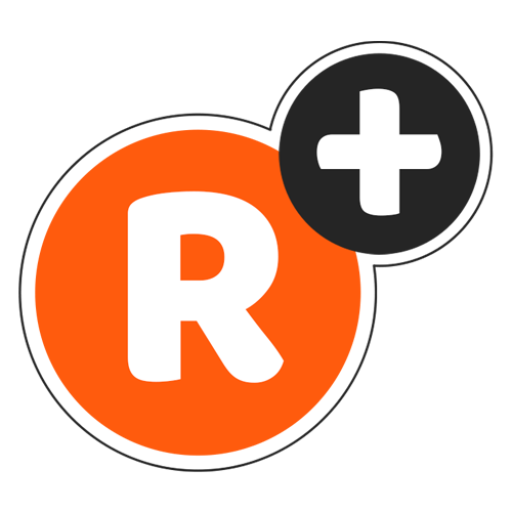

چرا هرچی سعی میکنم موس بلوتوثی به گوشی وصل نمیشه؟
سلام خانم حیدری
ابتدا مطمئن بشید که بلوتوث گوشی شما فعال هست و موس در حالت جفت سازی قرار دارد. حالا بررسی کنید که موس با گوشی شما سازگاره. اگر همچنان مشکلی وجود داره، ممکن هست نیاز به ریستارت گوشی یا موس باشه. در نهایت، مطمئن بشید که دستگاه های بلوتوث دیگری که ممکن است تداخل ایجاد کنند، خاموش باشند.
بله درست شد، گوشی به بلوتوث ماشین وصل بود، امکان اتصال وجود نداشت. خیلی ممنون
سلام. گوشی آیفون رو هم میشه موس بهش وصل کرد؟
سلام
بله، شما میتونبد موس خودتون رو به آیفون وصل کنید، اما توجه داشته باشید که iOS به طور محدود تری از موس ها پشتیبانی میکنه.
برای اتصال موس، ابتدا موس رو در حالت جفت سازی قرار بدید و سپس به تنظیمات بلوتوث گوشی برید و موس رو انتخاب کنید. بعد از جفت سازی، موس آماده استفاده خواهد بود.
البته باید بگم در iOS، موس عمدتاً برای کارهایی مانند جابجایی در بین منو ها و انتخاب آیتم ها استفاده میشه.